Windows10でハードウェアキーボードのテキスト提案を有効にする
Windows 10には、自動修正と自動提案をサポートするタッチスクリーンを備えたコンピューターとタブレット用のタッチキーボードが含まれています。 タブレットのテキストフィールドをタッチすると、タッチキーボードが画面に表示されます。 Windows 10「Redstone4」バージョン1803には、ハードウェアキーボードの自動修正とテキスト提案を有効にする機能が付属しています。
広告
 デバイスに接続されているハードウェアキーボードのテキスト提案(テキスト予測)を有効にすることができます。
デバイスに接続されているハードウェアキーボードのテキスト提案(テキスト予測)を有効にすることができます。ハードウェアキーボードのテキスト提案機能は、デフォルトで無効になっています。 [設定]で有効にできます。 この機能を有効にすると、テキスト領域に入力しているときに、Windows10に最大3つのテキスト候補が表示されます。 次のスクリーンショットを参照してください。
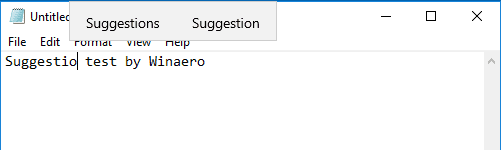
テキスト提案機能は、たまたま貧弱なスペラーや貧弱なタイピスト(たとえば私自身)である人々に役立ちます。 誰もがタイプミスを犯し、テキスト提案機能は、スマートフォンでできるのと同じように、タイプミスを修正するのに非常に便利です。 また、数文字入力している限り、単語を予測することで時間を節約できます。 有効にする方法は次のとおりです。
ハードウェアキーボードのテキスト提案を有効にするにはWindows10、 以下をせよ。
- 開ける 設定.
- [時間と言語]-> [キーボード]に移動します。
- 右側で、リストからキーボードを選択し、[オプション]ボタンをクリックします。

- 次のページで、オプションを有効にします ハードウェアキーボードで入力するときにテキストの提案を表示する 下 ハードウェアキーボード 以下に示すように。

または、レジストリの調整を適用することもできます。
レジストリを微調整してハードウェアキーボードのテキスト提案を有効にする
- を開きます レジストリエディタアプリ.
- 次のレジストリキーに移動します。
HKEY_CURRENT_USER \ Software \ Microsoft \ Input \ Settings \ proc_1 \ loc_0409 \ im_1
レジストリキーに移動する方法を見る ワンクリックで.
- 右側で、新しい32ビットDWORD値を作成します
EnableHwkbTextPrediction.
注:あなたが 64ビットWindowsを実行している それでも、32ビットのDWORD値を作成する必要があります。
その値データを1に設定します。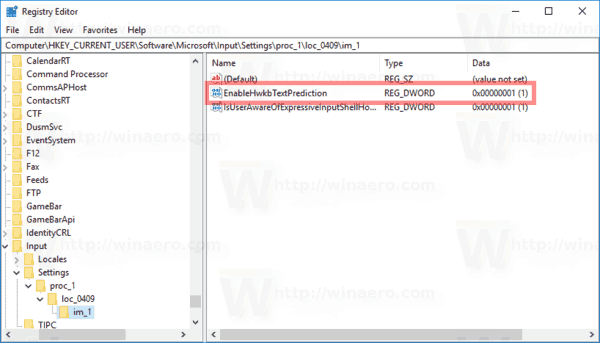
- ユーザーアカウントからサインアウトして、再度サインインします。
注: loc_0409 レジストリパスの部分は英語のキーボードを表します。 現在の入力言語に一致する適切なサブキーに置き換える必要があります。 loc_0419 ロシア人のために。
この記事の執筆時点では、テキスト提案機能は英語でのみ機能しているようです。
それでおしまい。

